远程运行命令怎么打开 远程桌面连接命令设置步骤
更新时间:2024-01-27 14:00:15作者:xiaoliu
远程桌面连接是一种方便快捷的远程控制技术,使用户可以通过网络连接远程计算机,并在本地操作远程计算机上的应用程序和文件,在使用远程桌面连接之前,我们需要掌握如何打开远程运行命令和进行相应的设置步骤。远程运行命令的打开方式有多种,例如通过开始菜单中的运行选项、快捷键组合Win + R等。一旦远程运行命令打开,我们就可以通过输入远程桌面连接命令,实现与目标计算机的连接。在远程连接的过程中,我们还可以设置相关参数,如目标计算机的IP地址、用户名和密码等,以确保连接的安全和稳定。掌握远程桌面连接命令的打开和设置步骤,可以为我们提供更便捷的远程操作体验。
具体步骤:
1.第一步在我们的电脑上按win+R键打开运行,输入“mstsc”。点击确定,如下图所示:
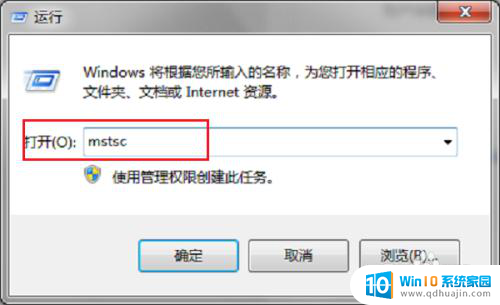
2.第二步点击确定之后,可以看到已经打开了远程桌面连接。输入要连接的ip地址,也可以点击选项,输入详细信息,进行连接,如下图所示:
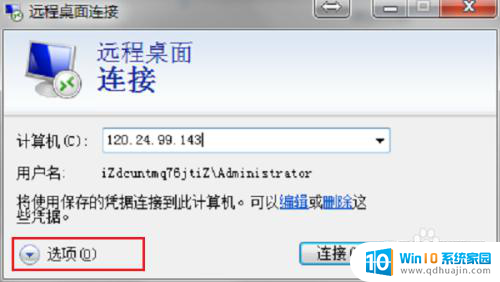
3.第三步点击选项之后,输入ip地址,远程连接的计算机名称,点击连接,如下图所示:
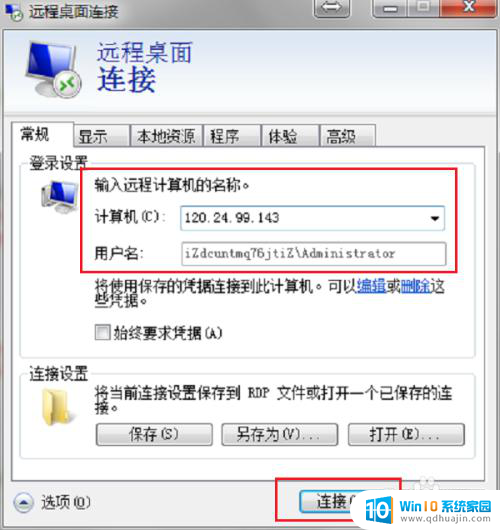
4.第四步可以看到已经在远程连接电脑了,只要远程连接的电脑设置了允许远程。就能连接到对方电脑桌面上,如下图所示:
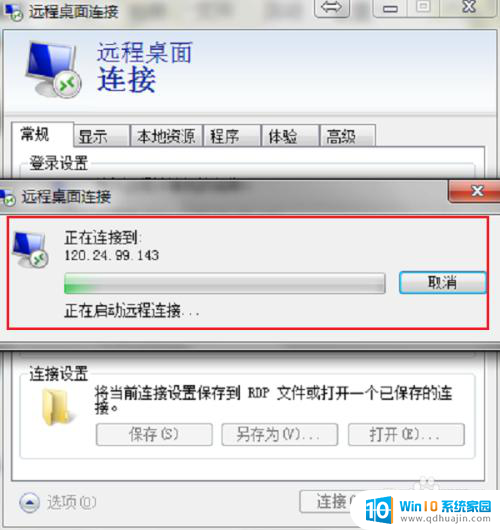
以上就是打开远程运行命令的方法,如果遇到这种情况,你可以按照以上步骤解决,非常简单快速。
远程运行命令怎么打开 远程桌面连接命令设置步骤相关教程
热门推荐
电脑教程推荐
win10系统推荐
- 1 萝卜家园ghost win10 64位家庭版镜像下载v2023.04
- 2 技术员联盟ghost win10 32位旗舰安装版下载v2023.04
- 3 深度技术ghost win10 64位官方免激活版下载v2023.04
- 4 番茄花园ghost win10 32位稳定安全版本下载v2023.04
- 5 戴尔笔记本ghost win10 64位原版精简版下载v2023.04
- 6 深度极速ghost win10 64位永久激活正式版下载v2023.04
- 7 惠普笔记本ghost win10 64位稳定家庭版下载v2023.04
- 8 电脑公司ghost win10 32位稳定原版下载v2023.04
- 9 番茄花园ghost win10 64位官方正式版下载v2023.04
- 10 风林火山ghost win10 64位免费专业版下载v2023.04